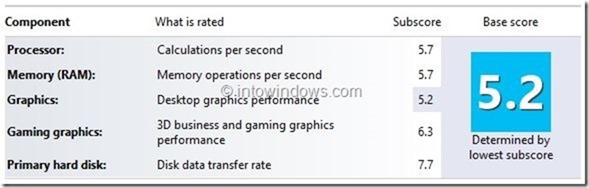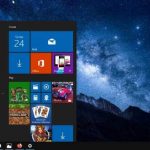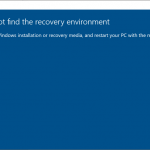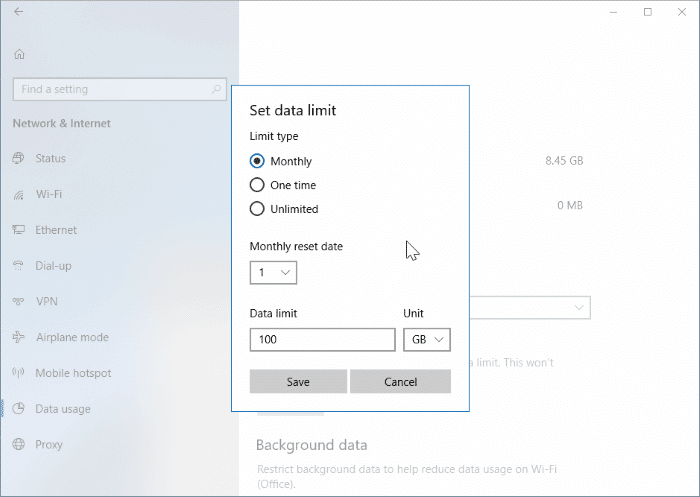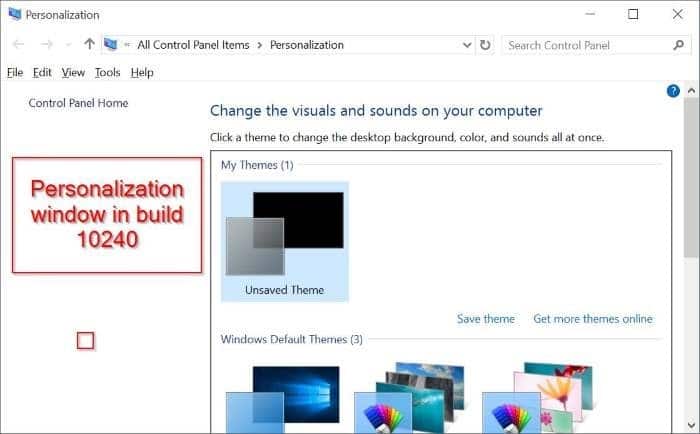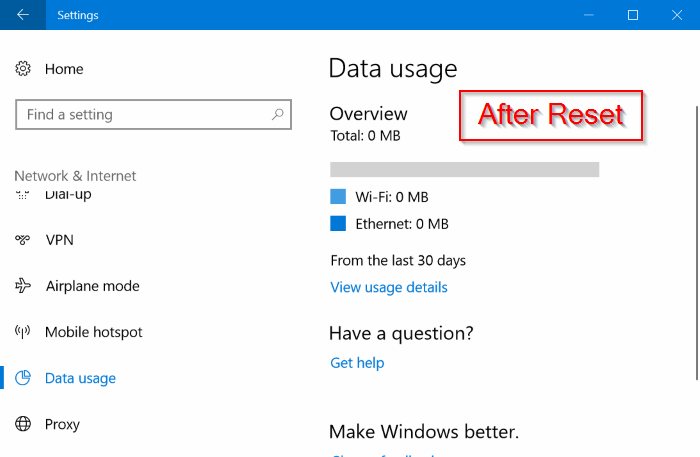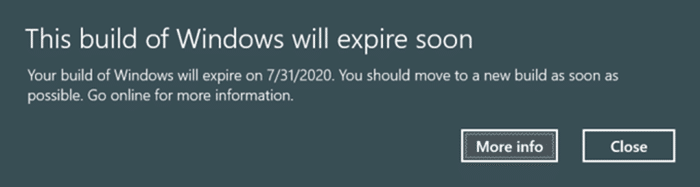Dans Windows 8, Windows 7 et Windows Vista, nous avions une fonctionnalité appelée l’index d’expérience Windows. La fonction d’indice de performance Windows a été introduite pour la première fois avec Vista pour aider les utilisateurs à mesurer facilement les performances de l’ordinateur sans avoir à utiliser des outils d’analyse comparative avancés.
La fonction Windows Performance Index évalue essentiellement votre PC sur cinq composants clés: le processeur, la mémoire (RAM), les graphiques, les graphiques de jeu et le disque dur principal. Chaque composant de ces cinq matériels critiques de votre PC obtient son propre score appelé abonnement.
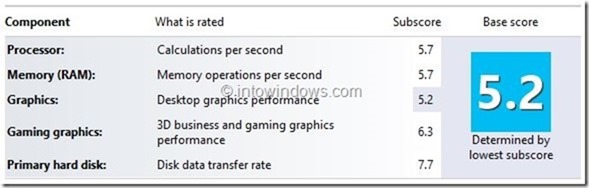
Le score de base indique le score partiel le plus bas. La fonctionnalité était un engouement parmi les geeks à l’époque et il y avait de nombreuses solutions de contournement et outils pour améliorer le score WEI.
Indice de performance Windows ne fait pas partie de Windows 10 (pas également présent dans Windows 8.1). Cela dit, Windows 10 calcule toujours les scores des composants de votre PC, mais ils ne s’affichent pas par défaut. Si vous aimez la fonctionnalité et que vous souhaitez obtenir l’indice d’expérience Windows dans Windows 10, vous devez utiliser PowerShell ou des utilitaires tiers pour obtenir le score.
Vérifiez le score WEI via PowerShell
Étape 1: Dans la fenêtre PowerShell, copiez et collez le code suivant:
Get-WmiObject -Class Win32_WinSAT
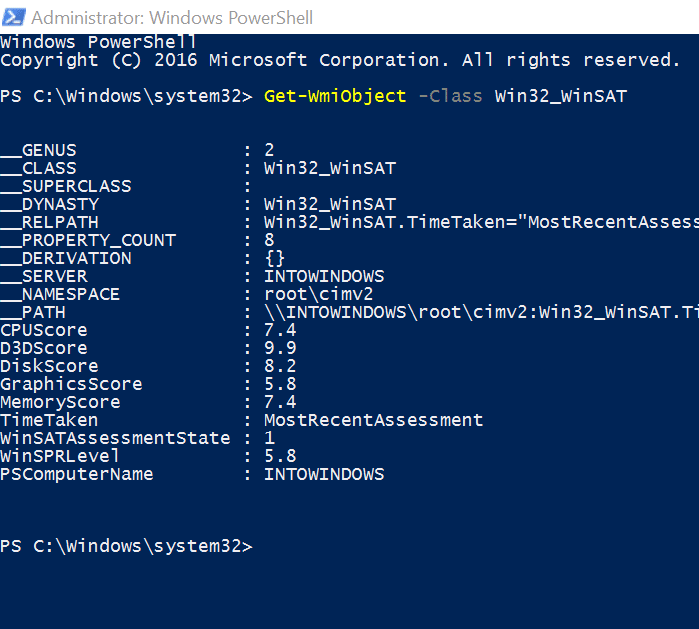
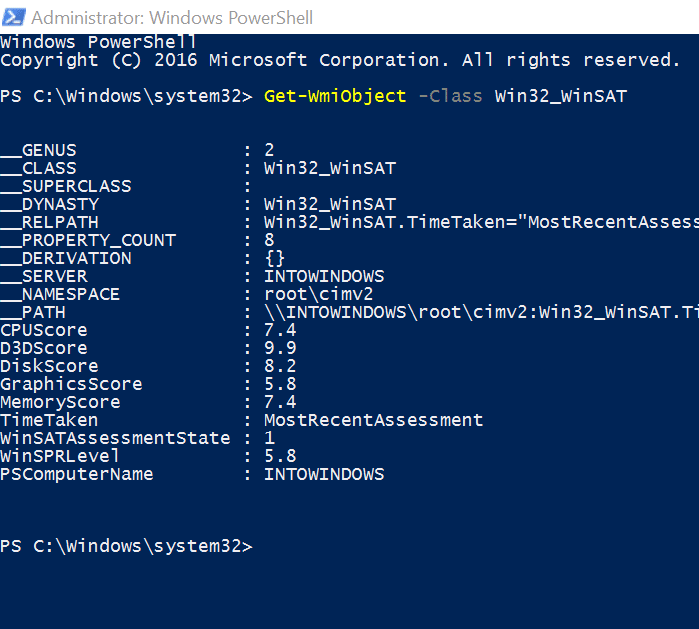
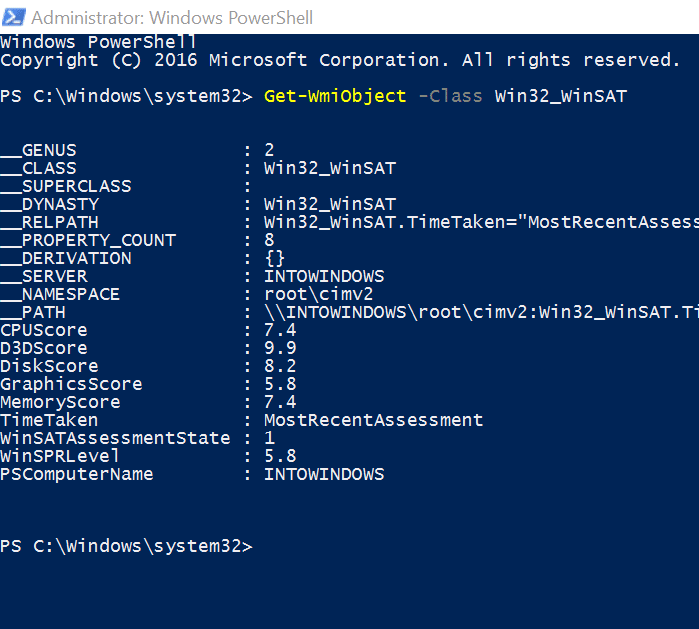
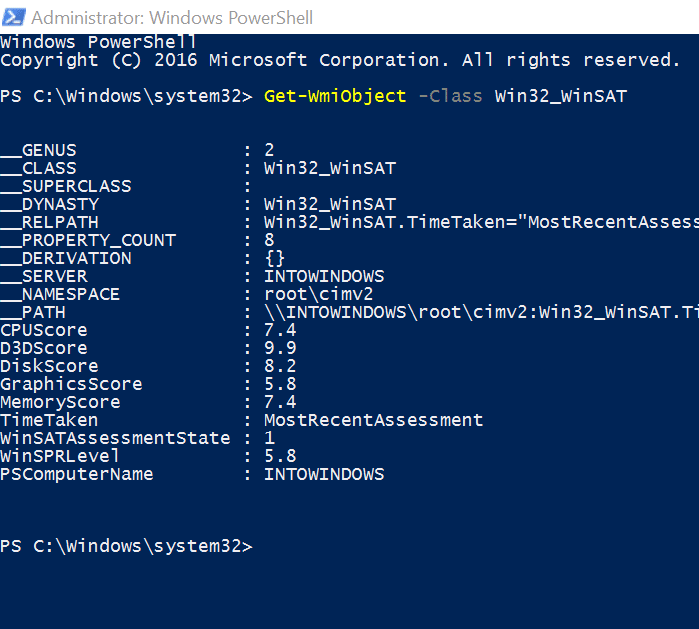
Appuyez sur la touche Entrée pour afficher le score d’expérience Windows pour le PC Windows 10.
Utilisez l’outil WEI pour obtenir l’index d’expérience Windows dans Windows 10
Deux logiciels gratuits sont disponibles pour évaluer votre ordinateur et obtenir le score Windows Experience Index dans Windows 10. L’un est WinAero WEI Tool et l’autre est Chris PC Win Experience Index. Les deux outils prennent en charge les versions 32 bits et 64 bits de Windows 10.
WEI Tool est un logiciel gratuit conçu pour obtenir la fonctionnalité d’index d’expérience Windows dans Windows 10. L’outil vous permet de réexécuter l’évaluation et vous permet également d’enregistrer les évaluations WEI dans un fichier HTML.
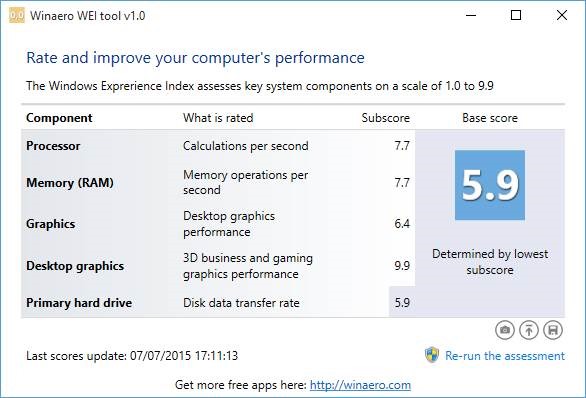
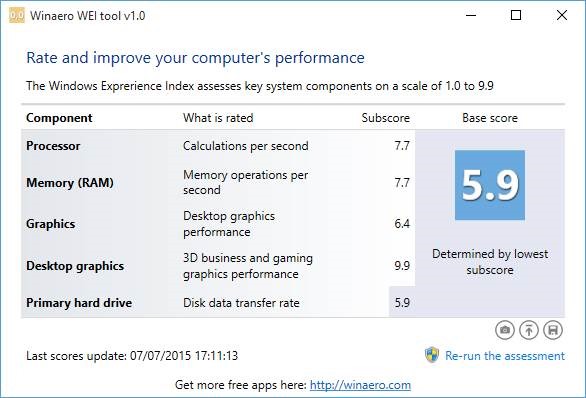
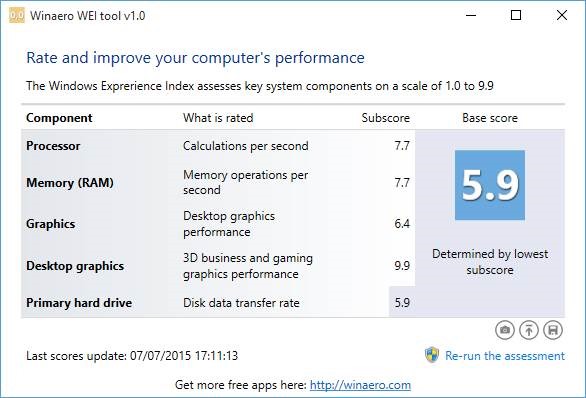
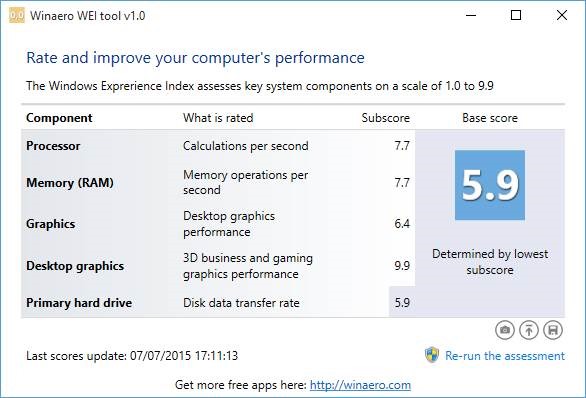
La chose intéressante à propos de WinAero WEI Tool est qu’il s’agit d’un utilitaire autonome, ce qui signifie que vous n’avez pas besoin de l’installer. Décompressez le fichier zip et exécutez WEI.exe pour afficher le score Windows Experience Index. C’est sans conteste le meilleur logiciel pour obtenir l’index d’expérience Windows dans Windows 10.
Utiliser l’indice d’expérience Chris PC Win
Chris PC Win Experience Index est un autre logiciel gratuit disponible pour obtenir Windows Experience Index dans Windows 10. L’outil évalue les composants clés de votre PC sur une échelle de 1,1 à 9,9 et vous permet de partager le score WEI avec d’autres en exportant les évaluations dans un fichier texte.
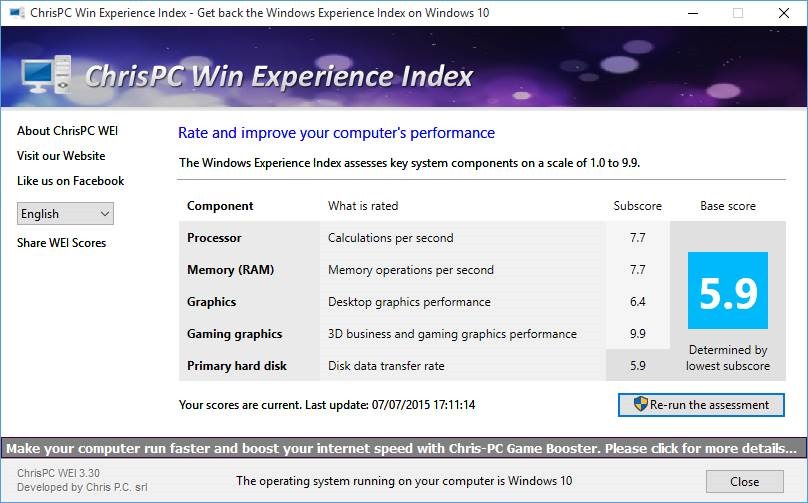
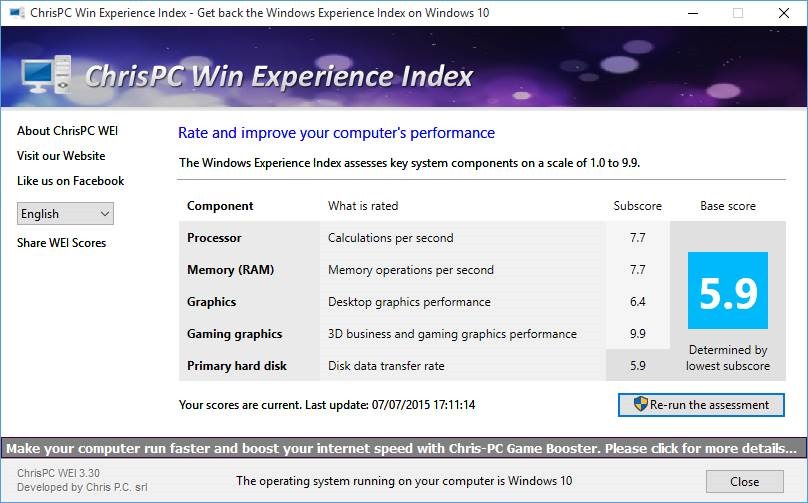
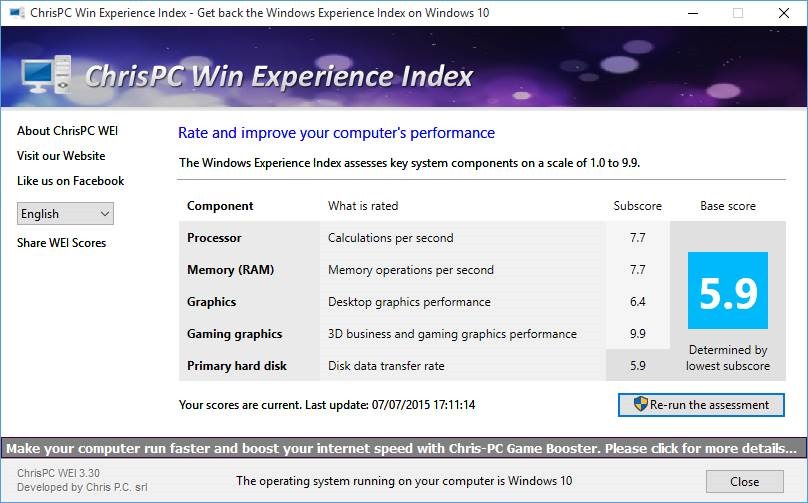
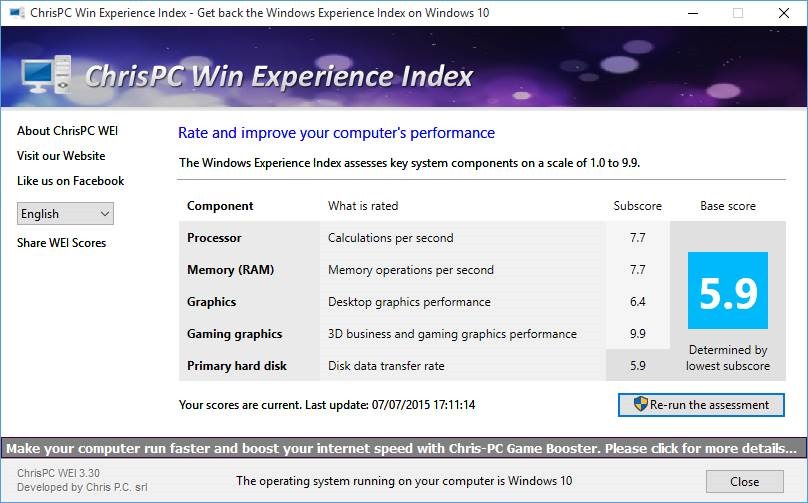
Bien qu’il n’y ait rien de mal avec ce logiciel, le programme d’installation tente d’installer un logiciel crapware pendant l’installation. Soyez donc prudent lors de l’installation de ce logiciel.
Si vous rencontrez un logiciel meilleur ou similaire pour obtenir l’indice d’expérience Windows dans Windows 10, veuillez nous en informer en laissant un commentaire.